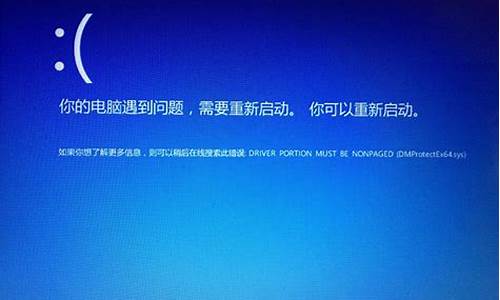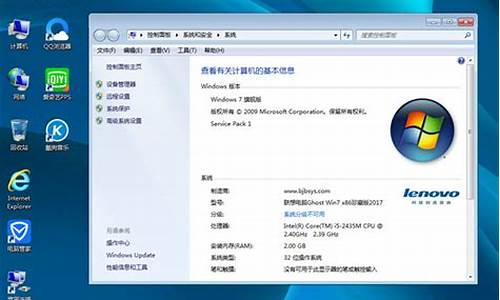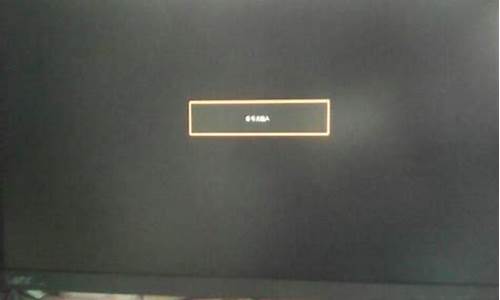您现在的位置是: 首页 > 软件安装 软件安装
windows7瘦身_win7瘦身版
tamoadmin 2024-09-06 人已围观
简介1.对Win7系统大瘦身的详细介绍2.win7 10系统瘦身方法和工具介绍(教你如何瘦身电脑c盘)精简不必要的系统文件:首先下载安装Windows7优化大师。下载安装后,启动Windows7优化大师,先进入系统优化页面,根据自己的使用环境进行必要的优化。然后进入系统清理,新装系统没有必要清理,直接进入“系统盘瘦身”。先进行系统盘内容分析,软件会分类别列出哪些文件可以放心删除。一般来说,除系统壁纸这
1.对Win7系统大瘦身的详细介绍
2.win7 10系统瘦身方法和工具介绍(教你如何瘦身电脑c盘)

精简不必要的系统文件:首先下载安装Windows7优化大师。下载安装后,启动Windows7优化大师,先进入系统优化页面,根据自己的使用环境进行必要的优化。然后进入系统清理,新装系统没有必要清理,直接进入“系统盘瘦身”。先进行系统盘内容分析,软件会分类别列出哪些文件可以放心删除。一般来说,除系统壁纸这项外,其余均可以删除。分析完成后,直接点删除就行了。(如果要删除,可以进入C:\Windows\Web\Wallpaper文件夹,把Lenovo_1复制到另外的盘,删除后再复制回去。一般就保留这一个壁纸,其余的壁纸感觉不好看。具体删除哪一项,看各个爱好!)
关闭休眠文件,方法:开始—>所有程序—>附件—>命令提示符,以管理员身份运行,输入“powercfg -h off”后回车即可;
关闭虚拟内存,右键查看桌面“计算机”的属性,进入高级系统设置,再在“高级”选项的“性能”菜单下,点设置,进入性能选项,再点高级,在虚拟内存设置选项处点更改,去掉“自动管理所有驱动器的分页文件大小”,再点下面的“无分页文件”,确定退出即可。重启后系统就自动删除虚拟内存;
关闭系统还原 ,右键查看桌面“计算机”的属性,进入高级系统设置,再进入系统保护,移动鼠标到配置系统盘的盘符,点设置即可进入系统还原设置,直接关闭系统保护就行了。
精减并压缩WinSxS。C:\Windows\WinSxS是非常大的,大约有4G。这是Windows目录下一个重要的目录,里面的文件保证Windows正常运行的前提,建立新手不要精简,但可以压缩。压缩后,该文件容量的只有2.94G,足足压出1G的空间来。压缩时,需要取得管理员权限。
删除不喜欢的主题壁纸。Windows 7系统自带许多主题壁纸,不喜欢的可以自己动手删除。进入C\Windows\Web\Wallpaper里面的Windows 7主题壁纸文件夹,想删就删吧!
删除Windows 7系统自带的小游戏。进入控制面板,依次进入程序、打开或关闭Windows功能,找到游戏,点加号展开,去掉你想删除的游戏前面的对勾,然后确定,稍后重启。同时可以关闭还有TabletPC可选组件和远程差分压缩这一功能。
删除自动更新补丁。进入C:\Windows\SoftwareDistribution\Download,把里面放的自动更新补丁删除。
删除系统帮助文件。C:\Windows\Help里面放的系统帮助文件,nui文件夹下的文件可以随意删除。nvcpi和Windows\en-US、zh-CN文件夹下的文件也可以删除,只是删除时需要取得文件的所有权。
定期删除C:\WINDOWS\Prefetc件夹里的文件。
更改常用软件默认安装路径。安装软件时,注意把安装路径改在D盘。也就是在默认安装路径前,把默认的C改为D就行了。
对Win7系统大瘦身的详细介绍
1.正确设置虚拟内存
内存在计算机中的作用很大,电脑中所有运行的程序都需要内存,如果执行的程序很大或很多,就会导致内存消耗殆尽。为了解决这个问题,WINDOWS运用了虚拟内存技术,即拿出一部分硬盘空间来充当内存使用,这部分空间即称为虚拟内存,虚拟内存在硬盘上的存在形式就是 PEFILE.SYS这个页面文件。虚拟内存只是物理内存不足的补充,所以不要加以神化,虚拟内存的读写性能(即硬盘的读写速度)只有物理内存性能的几十分之一,而且高频率的读写操作对硬盘损伤很大!容易出现硬盘坏道!能不用则不用,能少用则少用!原则是够用+留少量余量即可。
Win7系统环境下,一般512MB内存,根据实际使用内存占用,可以设虚拟内存为512-768MB(内存+虚拟内存之和一般比正常占用高 256MB即可)。1GB内存,根据实际使用内存占用情况,可以设虚拟内存为128-512MB(内存+虚拟内存之和一般比正常占用高256-512MB 即可)。内存为2G及以上的,一般可以禁用虚拟内存(有软件限制的可以设少量虚拟内存,如128MB)。部分确实会使用大量内存的人,如玩大型3D游戏、制作大幅、3D建模等,并收到系统内存不足警告的,才需要酌情增加虚拟内存。
一般可以先把虚拟内存禁用,重启电脑进安全模式(这时不要运行大量程序),然后进行碎片整理,完成后重新设定虚拟内存,可使页面文件不含碎片,读写更快。或用PE/应急盘引导进系统,删除页面文件,整理磁盘,重启即可。 以WIN7为例,"计算机"右键,属性,高级系统设置,性能》设置…,高级,虚拟内存》更改…,自动管理取消,自定义大小,设置,确定,退出重启。
2.删除休眠文件hiberfil.sys
很多人经常没搞清楚究竟什么是电脑休眠。实际上,电脑中有两种低功率运行状态,休眠和睡眠。我们电脑常用的是睡眠功能,也就是电脑不用一定时间后,进入低功耗状态, 工作态度保存在内存里,恢复时1-2秒就可以恢复到原工作状态。这个功能是很实用的,也是最常用的。然而休眠是把工作状态即所有内存信息写入硬盘,以4G 内存为例,即要写入4G的文件到硬盘,然后才关机。开机恢复要读取4G的文件到内存,才能恢复原工作界面。而4G文件的读写要花大量的时间,已经不亚于正常开机了,所以现在休眠功能很不实用。而休眠的HIBERFIL.SYS这个文件就是用来休眠时保存内存状态用的。会占用C盘等同内存容量的空间(以4G 内存为例,这个文件也为4G),所以完全可以删掉而不影响大家使用。
操作方法: 以管理员权限运行CMD, 打以下命令: POWERCFG -H OFF 即自动删除该文件。
(如何以管理员运行:在"所有程序"-"附件"-"命令提示符"上右键,选"以管理员运行")
3.压缩C:Windowswinsxs文件夹
这个文件夹是系统安装文件夹,大部分时间是用不到的,压缩后可节省1GB多的磁盘空间。方法:先取得WINSXS文件夹的读写权限(默认管理员对这个文件夹只有读取的权限),然后选择WINSXS点鼠标右键,常规--》高级…--》压缩内容以节省磁盘空间。压缩过程需时10-30分钟,视硬盘性能而定。
通过以上三个步骤的设置,你的Win7纯系统应该只占6G左右了。
win7 10系统瘦身方法和工具介绍(教你如何瘦身电脑c盘)
我们在使用Windows 7的时候会发现他的系统大小介于XP和Vista之间,但是对于一些人来说还是希望Windows 7做到系统的最小化。下面的三个方法会让你如愿以偿。
微软对于Vista如此庞大的体积,是这样解释的:我们为广大Vista用户内置了上百万种硬件的驱动,同时由于系统内核的升级,我们必须考虑到兼容旧内核的功能,这样导致了体积的猛增。
那么对于微软下一代操作系统:Windows 7,它的体积又如何呢?不会还是和Vista一样臃肿庞大吧?当然不会,微软在开发初期就已经吸取了很多教训,改进很大。一台内存为2G的笔记本,在安装了Windows 7旗舰版之后,占用的空间大概是9G,足足比Vista小了3G!今天我们的Win斗士还要和大家分享下,Windows 7再减“3G肥的秘密。你是不是好奇什么是Win斗士呢?文章最后我们会揭秘哦!
一.移走虚拟内存文件到非系统盘。
大家都知道,为了加快系统的运行,Windows提供了虚拟内存机制,而在Windows 7中,默认是开启这项功能的,而且虚拟内存文件在系统盘。比如一台2G内存的机器,虚拟内存文件大小就是2G,我们完全可以将他移走!为系统盘剩下空间。
具体设置过程:
第一步,右键点击桌面上的'我的电脑(Computer),选择属性(PropertIEs)。大家会看到系统关于界面,在此窗口左上角的系统高级设置(Advanced System settings)。
第二步:在新弹窗的设置窗口,中选择第一个setting按钮。进入性能(Performance)设置,选择Advanced标签中最下方的Change按钮,进入到设置虚拟内存的界面。
第三步:首先去掉第一个复选框里的对号,这样我们就可以自己修改虚拟内存的大小和位置了。在磁盘列表里选择系统分区,选择No paging file,点击旁边的set按钮,然后选择非系统分区,在下面选择System managed size(系统自动分配大小),点击set按钮。如果中间有出现对话框,请选择确认就可以了。
二.关闭休眠功能,节省内存大小磁盘空间!
请注意此休眠非睡眠功能!一般笔记本用户可能会利用到,休眠是将所有内存中的数据,写入到硬盘,然后关闭系统,在下次启动开机时,将保持的数据在写回内存,这样的好处就是你正在进行中的工作,都会被保存起来,就算断电以后也不回消失,这也就是为什么经常有人说几个月不用关机的原因。
大多数人不会经常使用到这个功能,而我们却白白的为它付出了和内存同等大小的磁盘空间,多亏呀!其实我们完全可以在需要的时候启动它,平时直接关闭它。
开启和关闭休眠功能的具体方法:
复制下面的代码,黏贴到记事本中,然后将文件另存为关闭休眠.bat
@powercfg -h off
复制下面的代码,黏贴到记事本中,然后将文件另存为开启休眠.bat
@powercfg -h on
当我们想关闭和开启休眠功能时,只需要用管理员身份来运行上面两个bat文件,非常的容易哦!
三.压缩文件,节省1G空间!
话说在Windows 7文件夹下,有这样一个神秘的文件夹,它的名字叫winsxs,它的体积大概会有3G。里面的东西很多,最好不要胡乱删除哦!不过我们同样可以从它身上榨出来1G的空间!
具体操作步骤:
首先我们要给右键菜单加入一个新的选项,“管理员取得所有权。方法很简单,装上一个叫Vista Manager的优化软件就可以搞定。在刚刚提到的winsxs文件夹上点击右键,选择我们新加的“管理员取得所有权。这样我们就能对这个文件夹进行属性修改。在那些疯狂弹出的CMD窗口消失后,我们再次右键选择此文件夹的属性,选择下方的Advanced...按钮,将下方的Compress contents to se disk space(压缩内容以节省磁盘空间),前面的复选框打上勾。
一路点击OK确认,压缩文件的过程就开始了,期间可能会有提示有些文件正在使用,我们直接选择忽略全部(ignore all)即可,可能会持续20分钟左右的时间,结果如下:
以上就是对Windows 7系统大瘦身的详细介绍,希望对大家有所帮助。
很多电脑白色系统盘经常在不经意间变红,特别是对于已经安装了电脑版微信和QQ的用户,系统盘很容易就满了。今天,我 我来教你几个瘦身c盘的方法。测出来的结果是有效的,除了最后一条建议,完全没有风险!
PC版微信之前清理系统盘
只有转移微信数据后的系统盘
一、微信记录转移
平时安装软件的时候,系统默认会安装在c盘,而电脑版的微信数据很多,占用内存很大。如果您已经安装并正在使用电脑版微信,请在登录后传输微信数据。按照以下步骤操作:微信左下角设置文件管理在 quot文件管理 quot到驱动器C以外的硬盘好。
经常使用电脑版微信的用户,这次迁移后一般可以清理10G左右的系统盘内存!另外,电脑版QQ占用内存更大,可以同样操作,也可以卸载重装。
二、磁盘清理
打开这台pc,右键c盘属性磁盘清理确定,可以清理系统盘上的冗杂文件和缓存,释放磁盘空间,提高系统性能。
三、软件安装位置
尝试卸载不用的软件,或者卸载后重新安装到其他磁盘。立正!安装软件时,一般是默认的c盘。唐 安装时不要快速点击。一定要选择自定义安装,然后检查一下再安装到其他磁盘。
另外,在安装大量非下载的软件时,会捆绑安装大量游戏软件,不仅占用内存,还会频繁弹出。可以进入设置卸载捆绑游戏软件。除此之外,也不需要下载很多软件。登录网页版就可以看,相应的网址可以保存在浏览器收藏夹里,非常方便。
:
四、win+i
1.同时按住win键和I键系统保存更改新的内容保存位置将所有保存位置更改为硬盘而不是系统盘单击 quot应用 quot。
2.同时按住win iWindows Update发送设置关闭、发送优化关闭。
五、清理系统盘存储的文件
可以将c盘下载的桌面文件和其他文件统一移动到其他硬盘上,然后在桌面上创建新的快捷方式指向这些文件夹。
六、————————————
由于计算机系统不同,以下清洁建议存在一定风险。请谨慎操作。操作前请备份重要文件:下载dism工具清理c盘,或者将其他驱动器的内存分割到c盘,或者重新分区硬盘,或者重装系统。
注意:win10系统安全性普遍较强,正常使用无需安装其他安全软件。建议安装一个程序来防止广告弹出。
王者之心2点击试玩